使用的苹果电脑系统时间久后,难免会出现些系统故障问题,我们可以通过苹果电脑系统重装的方法修复.那么如何重装苹果电脑系统?下面小编就教下大家苹果电脑系统重装教程步骤.
使用的苹果电脑系统时间久后,难免会出现些系统故障问题,我们可以通过苹果电脑系统重装的方法修复.那么如何重装苹果电脑系统?下面小编就教下大家苹果电脑系统重装教程步骤.更多重装教程 , 尽在装机吧官网 。
1.首先将制作好的macos系统U盘插入计算机 , 然后再长按Option键 。
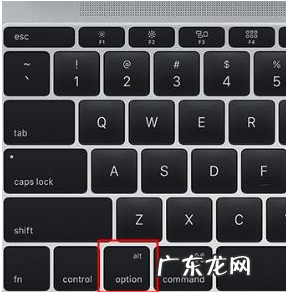
文章插图
2.在启动界面选择菜单中 , 选择黄色U盘图标 , 点击箭头进入下一步 。

文章插图
3.然后选择“以简体中文为主要语言”等操作系统语言 。
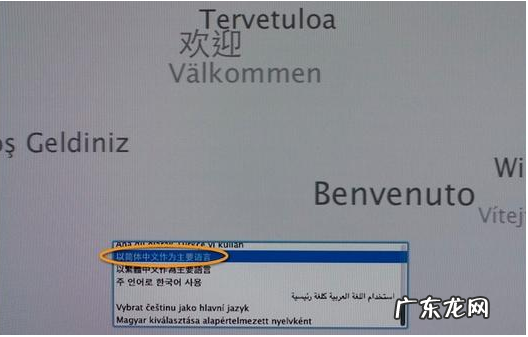
文章插图
4.单击“实用程序”窗口中的“磁盘工具” , 继续 。

文章插图
5.然后选择要安装系统的硬盘 , 点击【分区】 , 分区布局选择【1个分区】 , 格式选择【MacOS扩展(日志式)】 , 点击应用按钮 。

文章插图
6.弹出提示窗口 , 将删除分区数据 , 然后按【分区】 。

文章插图
7.完成分区后 , 点击左上角关闭图标 , 退出该软件 。

文章插图
8.回到工具 , 点击【重新安装MacOSX】 , 继续 。
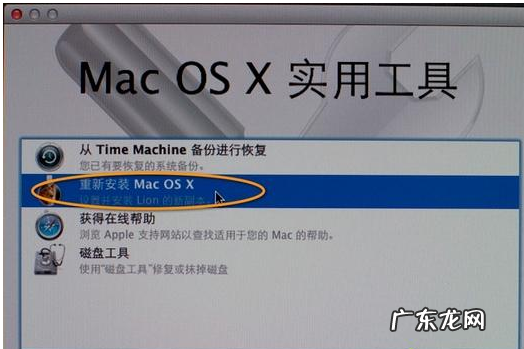
文章插图
9.然后打开安装向导 , 点击“继续”按钮 。

文章插图
10.同意软件许可协议 , 选择MacintoshHD等已分区的硬盘 , 点击“安装”选项 。

文章插图
11.执行系统安装准备 , 重启后开始安装系统 , 安装过程20分钟到30分钟左右 。

文章插图
12.最终系统安装完毕后 , 自动重新启动 , 进入欢迎界面 , 点选mac系统配置即可 。

文章插图
【电脑系统怎么重装win7 苹果电脑系统重装教程步骤】 以上就是苹果电脑系统重装教程步骤 , 希望能帮助到大家 。
- 重装系统后频繁死机 笔记本电脑死机进不去怎么重装修复
- xp系统自己重装系统 演示电脑一键重装系统xp教程
- u盘一键重装电脑系统 演示笔记本电脑一键重装系统步骤
- u盘重装win10系统步骤 电脑新手如何重装win8系统
- 怎么自己重装系统win7 笔记本电脑怎样重装系统win7旗舰版
- 电脑重装系统win10 正版win10系统重装教程步骤
- 电脑任务栏不见了win7 Win8系统任务栏消失的解决方法
- 淘宝店铺风格描述怎么写?风格描述注意事项
- 淘宝店铺红包怎么删除不了?如何删除?
- 淘宝88会员运费险怎么兑换?使用规则是什么?
特别声明:本站内容均来自网友提供或互联网,仅供参考,请勿用于商业和其他非法用途。如果侵犯了您的权益请与我们联系,我们将在24小时内删除。
